word文档图片怎么更改形状
来源:网络收集 点击: 时间:2024-05-11【导读】:
我们都知道word文档是用来整理文字内容的软件,其实它也有很多我们平时用的比较少的功能,比如裁剪图片,那么word文档图片怎么更改形状呢?下面就来介绍一下word文档中更改图片形状的方法,希望对你有所帮助。工具/原料more软件版本:Microsoft Office 2013操作系统:win7系统word文档图片怎么更改形状1/6分步阅读 2/6
2/6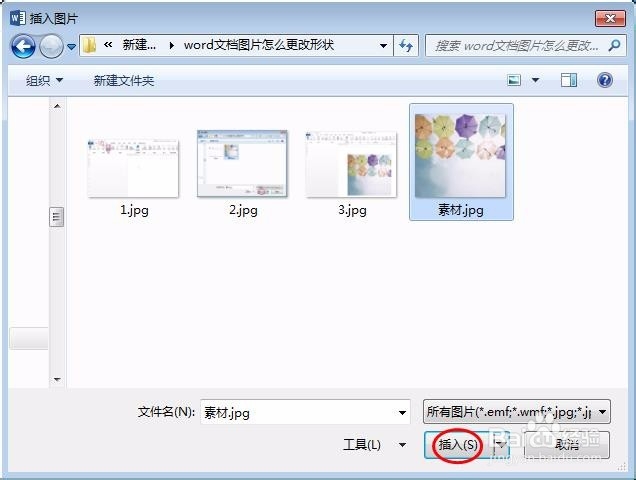
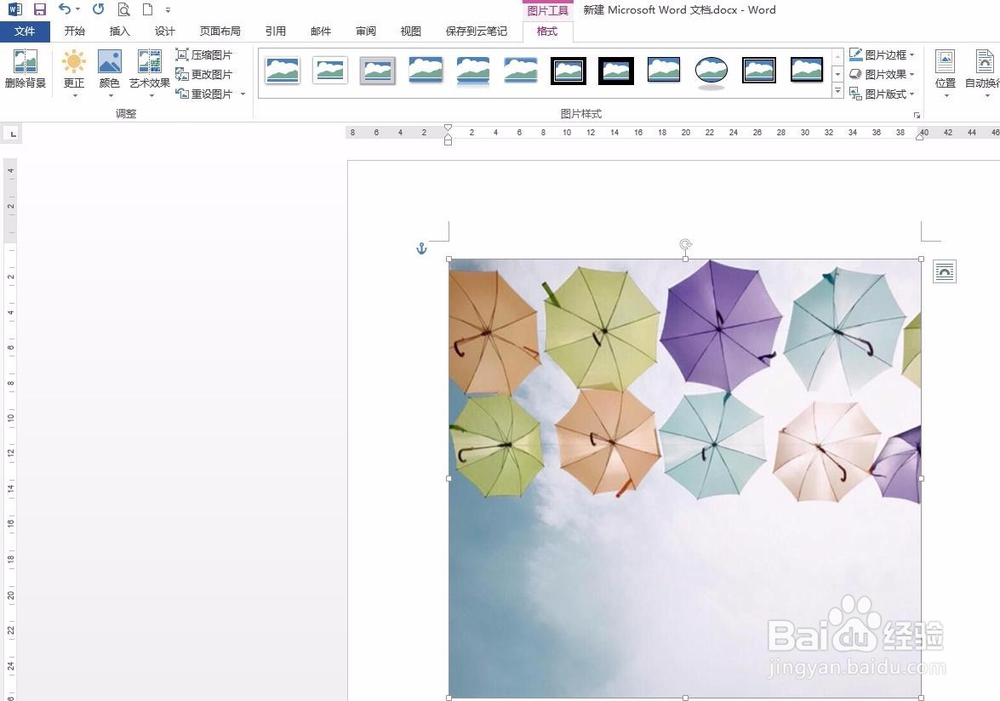 3/6
3/6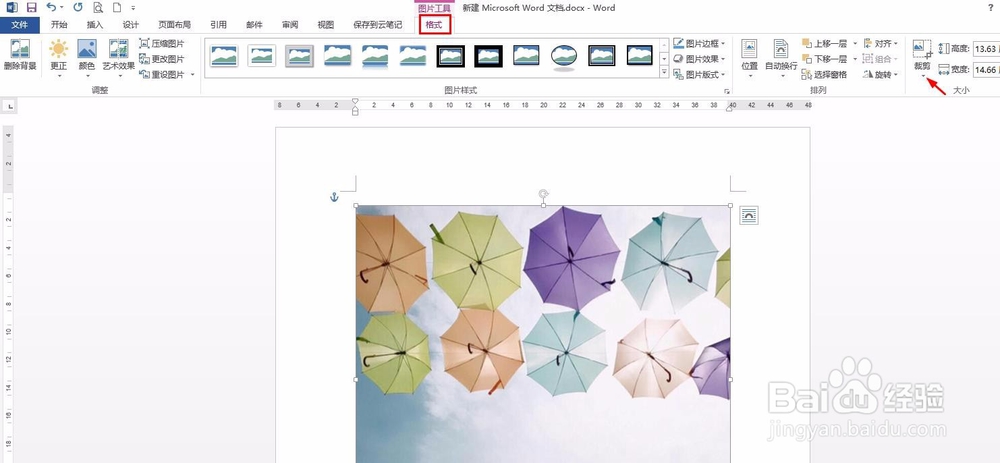 4/6
4/6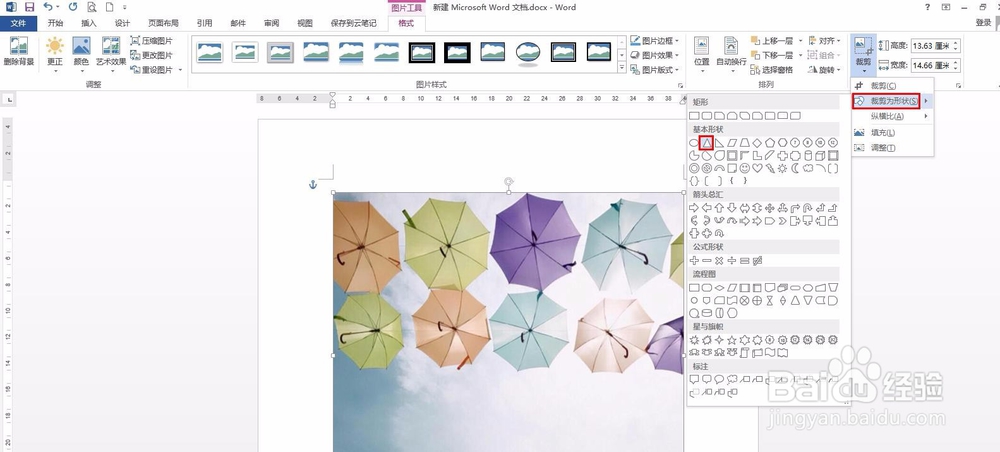 5/6
5/6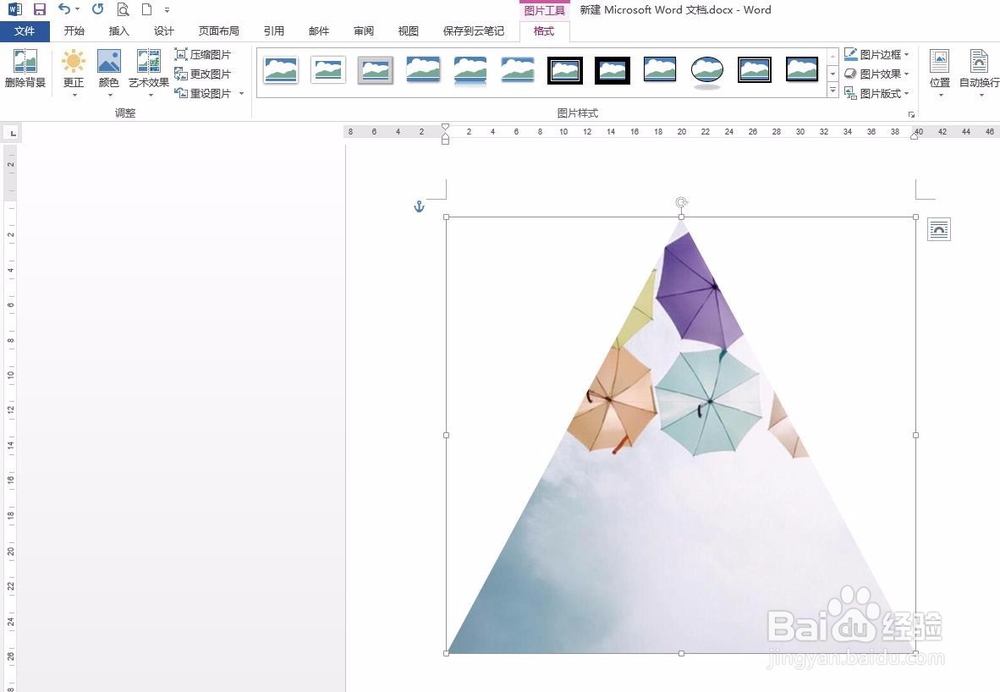 6/6
6/6 WORD文档图片更改形状改变图片形状软件裁剪图片
WORD文档图片更改形状改变图片形状软件裁剪图片
第一步:打开一个空白的word文档,单击菜单栏“插入--图片”。
 2/6
2/6第二步:选择一张需要更改形状的图片,单击“插入”按钮。
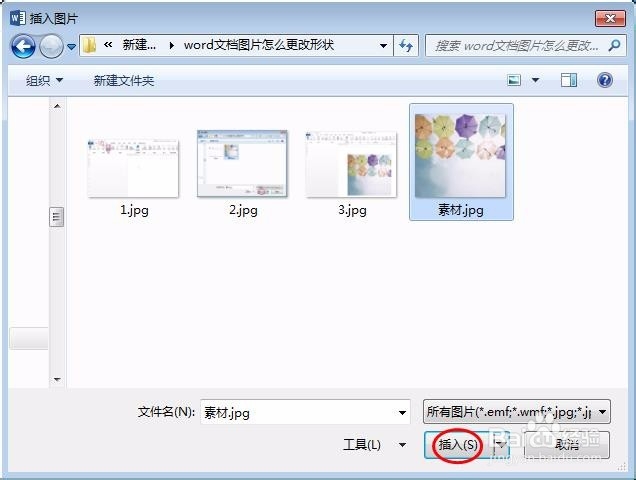
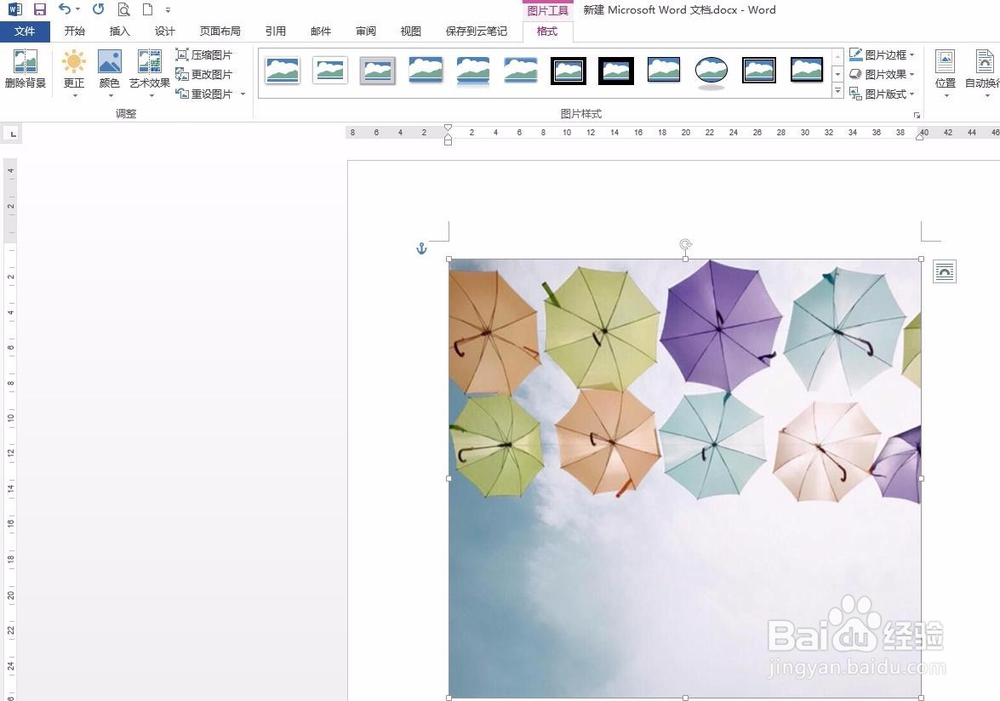 3/6
3/6第三步:单击“格式”菜单中,“裁剪”下方的黑色小三角。
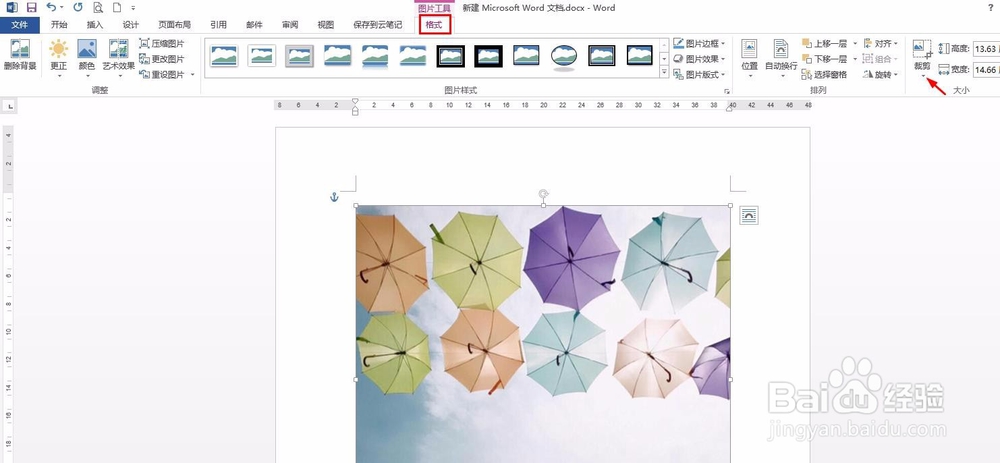 4/6
4/6第四步:在下拉选项中选择“裁剪为形状”,在形状选择框中选择要更改的图片形状。
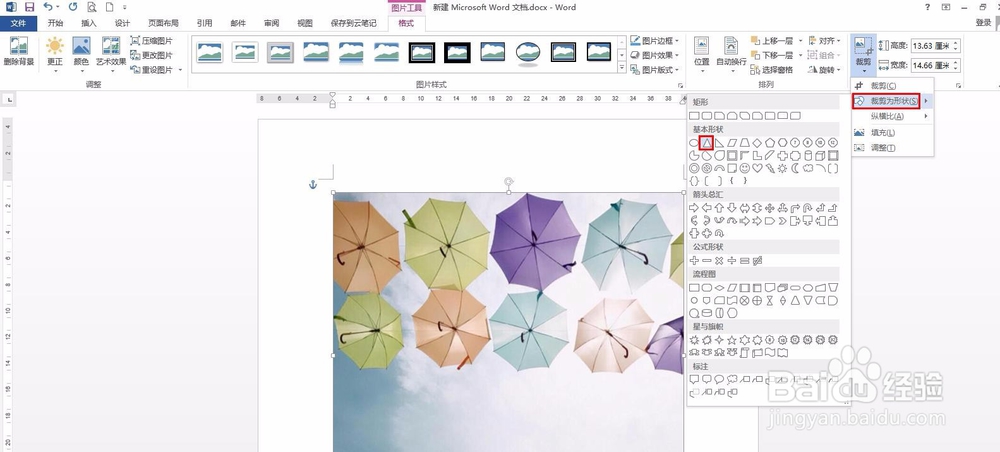 5/6
5/6第五步:我们这里选择的是三角形,如下图所示,图片变成三角形。
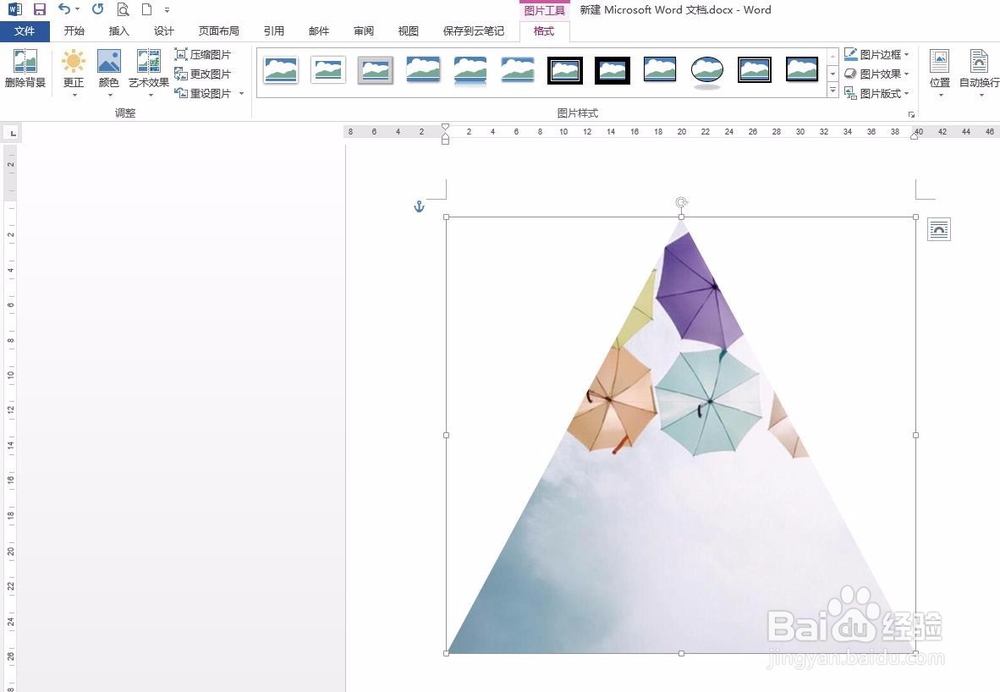 6/6
6/6第六步:鼠标左键单击文档中的任意位置,退出编辑状态,就完成了。
 WORD文档图片更改形状改变图片形状软件裁剪图片
WORD文档图片更改形状改变图片形状软件裁剪图片 版权声明:
1、本文系转载,版权归原作者所有,旨在传递信息,不代表看本站的观点和立场。
2、本站仅提供信息发布平台,不承担相关法律责任。
3、若侵犯您的版权或隐私,请联系本站管理员删除。
4、文章链接:http://www.ff371.cn/art_738365.html
上一篇:如何利用支付宝处理违章?
下一篇:保卫萝卜4饿龙传说第50关攻略
 订阅
订阅